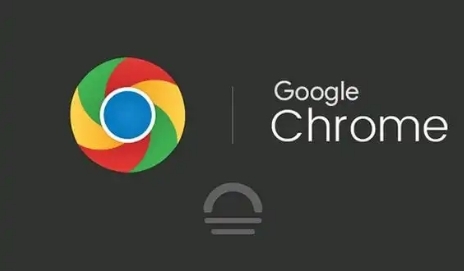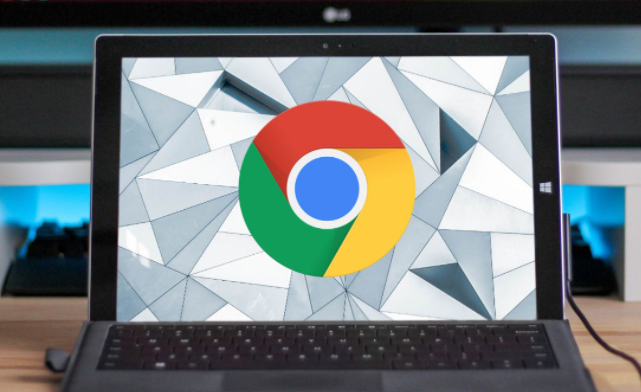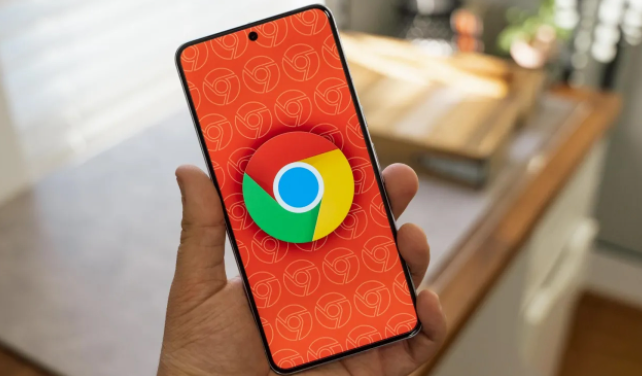在日常使用中,Chrome浏览器的自动填充功能虽能带来便利,但有时过多的旧数据可能让人感到困扰。以下是删除Chrome自动填充数据的详细步骤:
一、打开Chrome浏览器设置
1. 点击浏览器右上角的“更多”图标(通常为三个竖点),在弹出的菜单中选择“设置”。
2. 进入设置页面后,在左侧栏中找到并点击“自动填充”,这里集中管理着各类自动填充相关的设置。
二、删除特定类型的自动填充数据
(一)删除自动填充表单数据
1. 在“自动填充”页面中,找到“地址和更多”部分,点击其右侧的箭头展开详细信息。
2. 接着点击“管理地址和更多”选项,会弹出一个新的窗口,显示已保存的各种自动填充条目。
3. 若要删除特定的条目,比如某个网站曾经自动填充的用户名或密码信息,只需选中该条目,然后点击“删除”按钮即可。若想一次性清空所有表单自动填充数据,可点击窗口上方的“删除全部”按钮,再确认操作。
(二)删除信用卡信息自动填充数据
1. 同样在“自动填充”页面的“地址和更多”部分,找到“支付方式”选项,点击其右侧的箭头展开。
2. 点击“管理支付方式”,在新窗口中会列出已保存的信用卡或其他支付方式信息。
3. 选择要删除的支付信息条目,点击“删除”,或者直接点击“删除全部支付方式”来清空所有相关数据,最后确认删除操作。
三、调整自动填充设置(可选)
1. 回到“自动填充”页面,还可以根据自己的需求对自动填充功能进行进一步设置。例如,可以开启或关闭某些类型的自动填充,如是否启用自动填充密码、地址等信息。
2. 对于一些经常访问且不希望出现自动填充干扰的网站,可以在“自动填充规则例外”部分添加网址,这样Chrome在该网站上就不会自动填充之前保存的数据。
通过以上步骤,就能轻松删除Chrome浏览器中的自动填充数据,让浏览器在使用中更加符合个人习惯,避免不必要的信息干扰。同时,合理调整自动填充设置,也能提升浏览体验和隐私安全性。